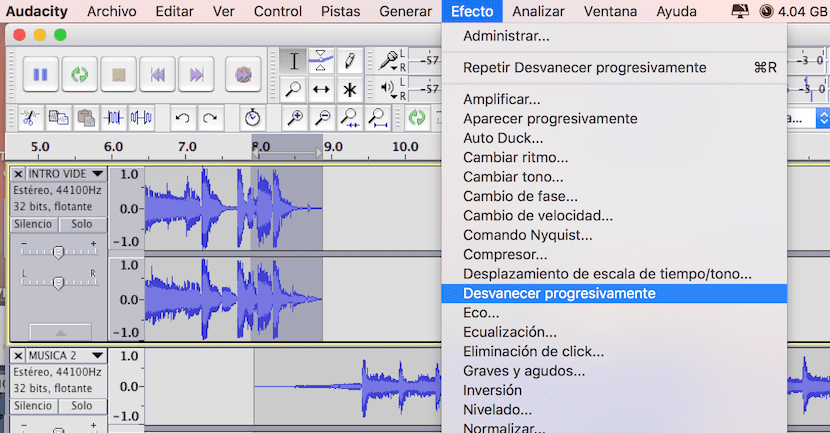Oggi dedicheremo uno dei nostri articoli per insegnarti come unire le canzoni in un'applicazione di terze parti chiamata Audacity. Come forse già saprai, Apple ha applicazioni come GarageBand con cui puoi svolgere un lavoro più professionale, Ma nel caso in cui desideri semplicemente unire due o tre brani dalla fine di uno all'inizio dell'altro, ti suggeriamo l'applicazione Audacity.
Audacity è un'applicazione gratuita che hai disponibile a questo indirizzo e che ha una versione per la piattaforma dei computer Apple, macOS.
Un'altra applicazione che Apple ha come standard in macOS per gestire i suoni è QuickTime stesso, sì, quella piccola applicazione che molti non hanno usato per questi scopi e che è disponibile sul nostro Mac. Tuttavia, con QuickTime quello che puoi fare è semplicemente unire le canzoni uno dopo l'altro e non unirli e tutto questo avendo usato un video come base, ovvero, prima apri il video e poi avvia le tracce audio che desideri sulla sua finestra.
- Ma faremo una fusione di canzoni con Audacity. Per fare ciò, una volta scaricata e installata l'applicazione dovremo farlo apri una delle canzoni con Audacity. Vedrai come si apre una finestra con la forma d'onda del brano.
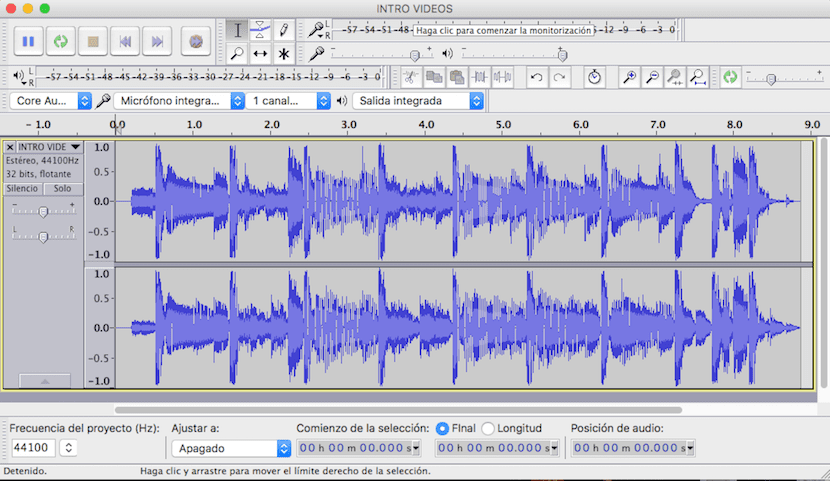
- Il secondo passo sarà creare una seconda traccia stereo nella stessa finestra, per la quale dovreste solo selezionare il secondo file e trascinarlo nella finestra dove si trova la prima traccia.
- Per unire i due brani alla fine di uno con l'inizio dell'altro devi selezionare lo strumento di scorrimento temporale e spostare la traccia sottostante fino quasi alla fine del primo come puoi vedere nell'immagine.
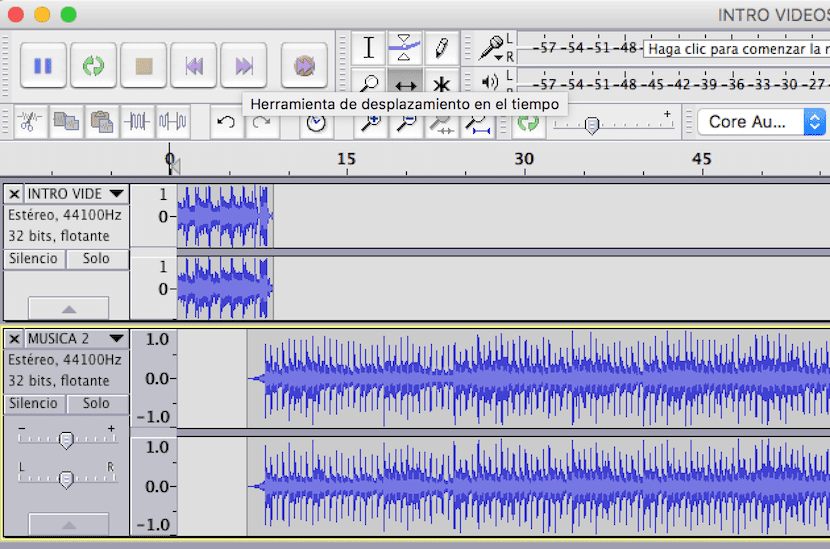
- Ora, quando una delle canzoni finisce, inizia la successiva ma in modo molto brusco, quindi dobbiamo sfumare progressivamente la fine della prima e l'inizio della seconda. Per fare questo selezioniamo una piccola forma d'onda dalla fine del primo brano e andiamo al menu Effetto> Dissolvenza progressiva. Facciamo lo stesso con l'inizio della seconda canzone selezionando prima un po 'della forma d'onda e poi applicando progressivamente lo stesso Effetto> Dissolvenza.